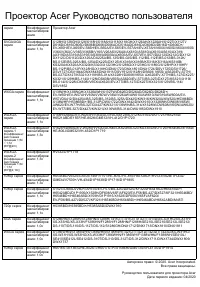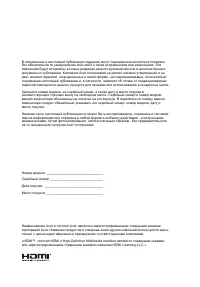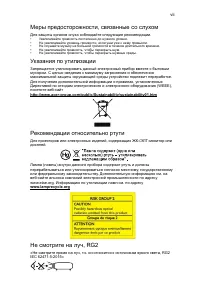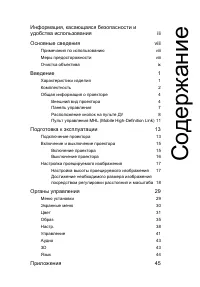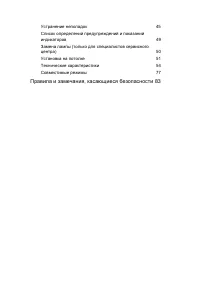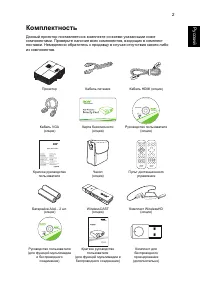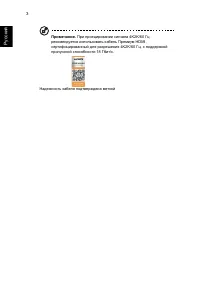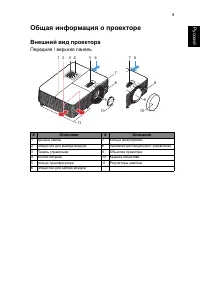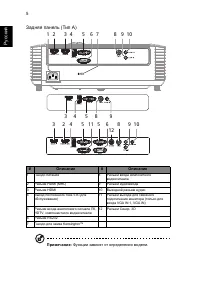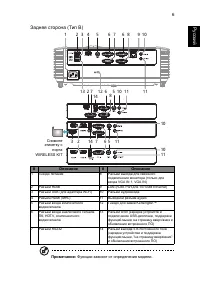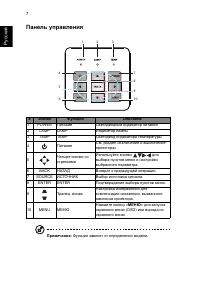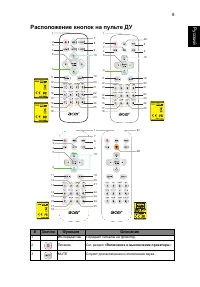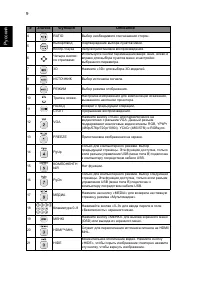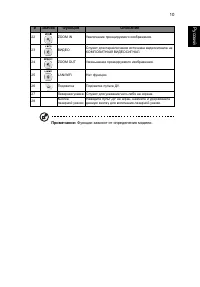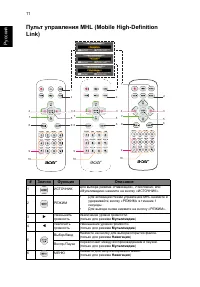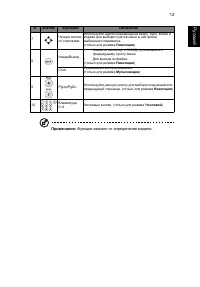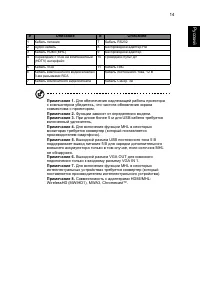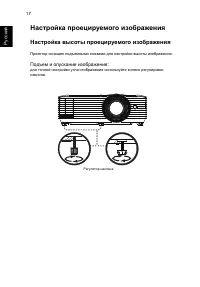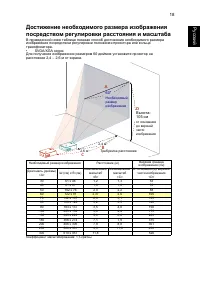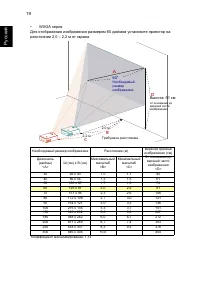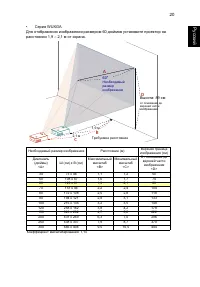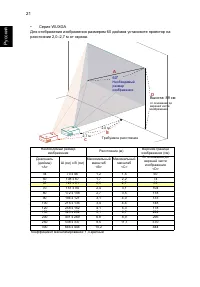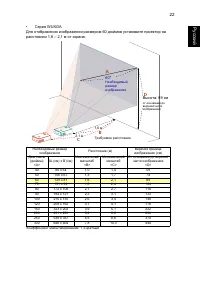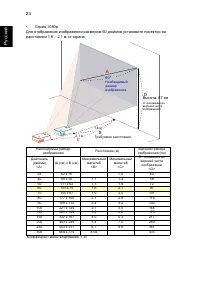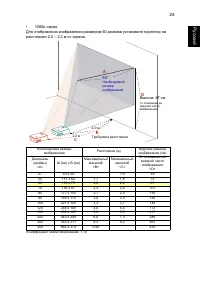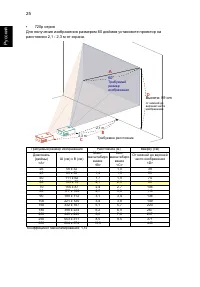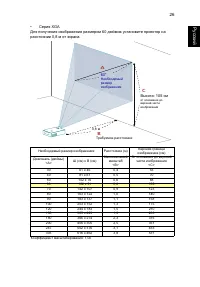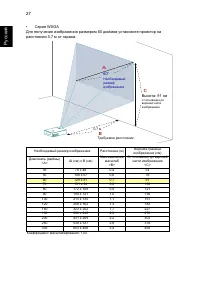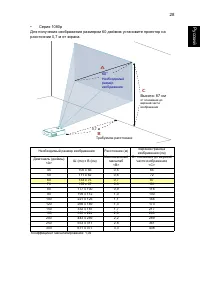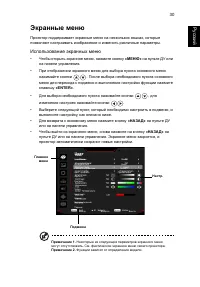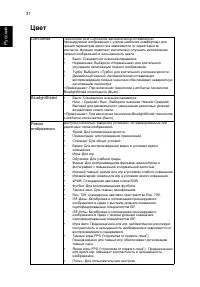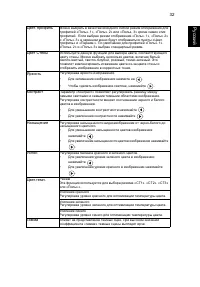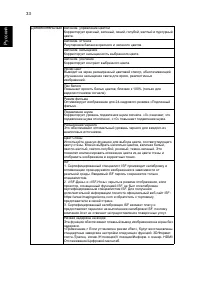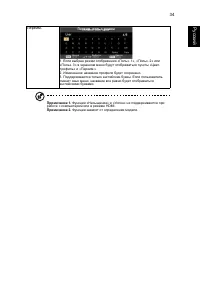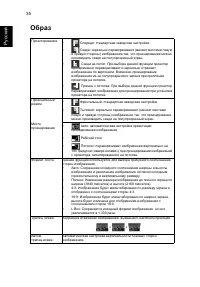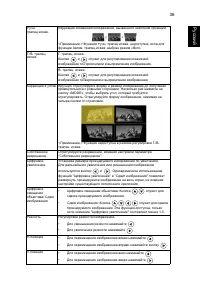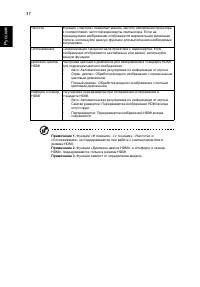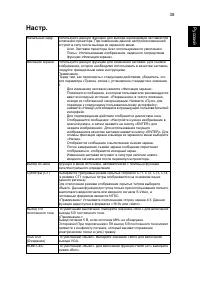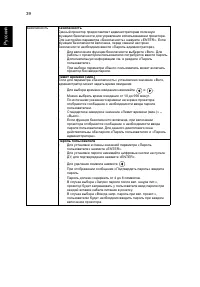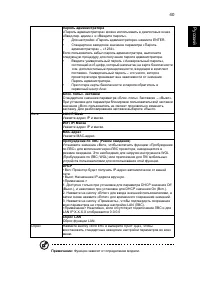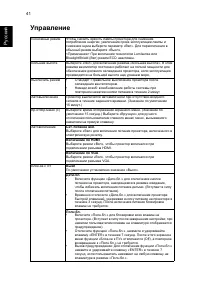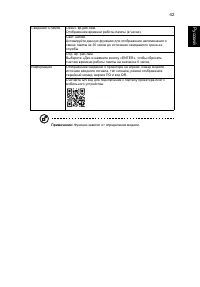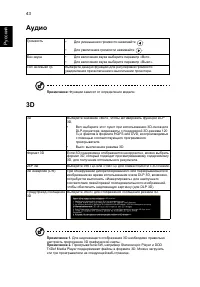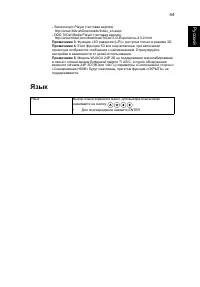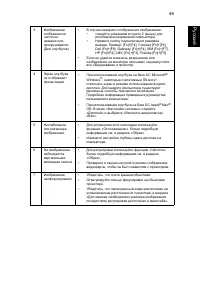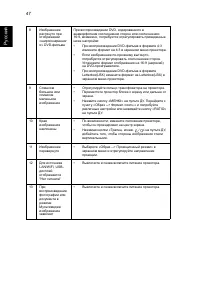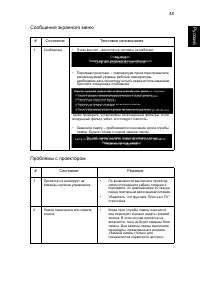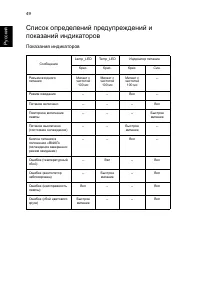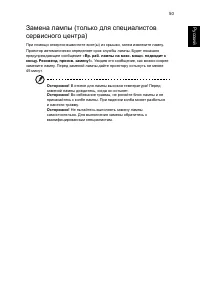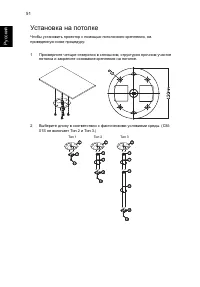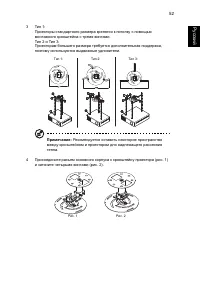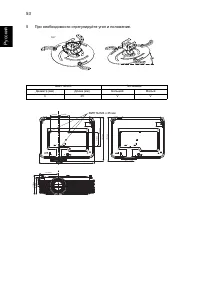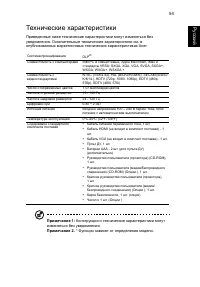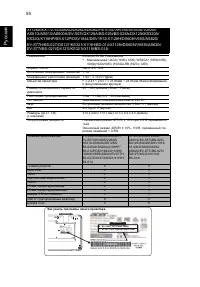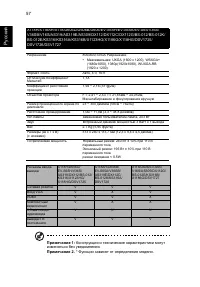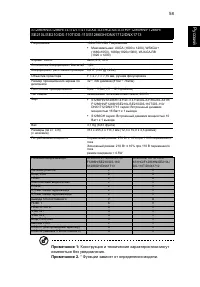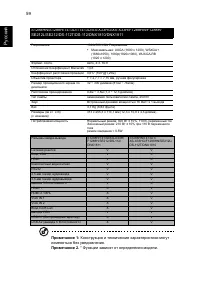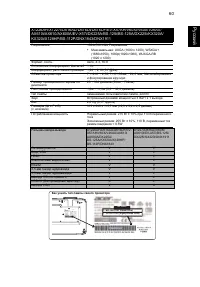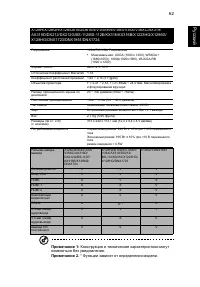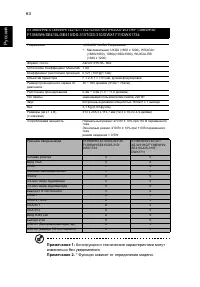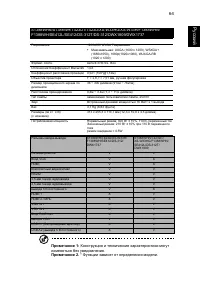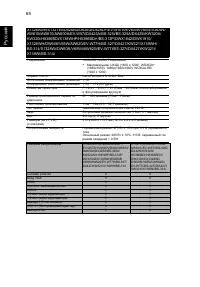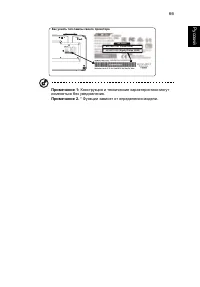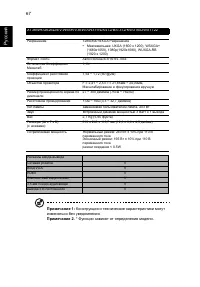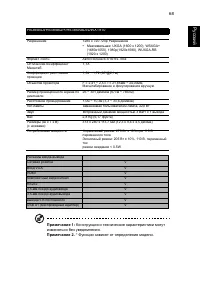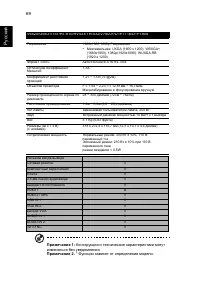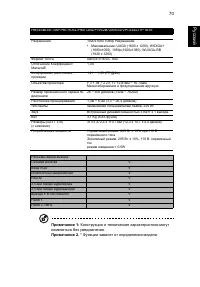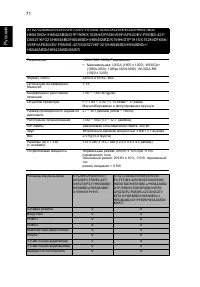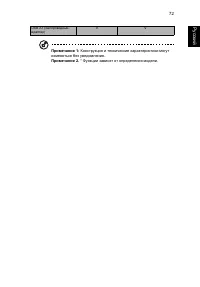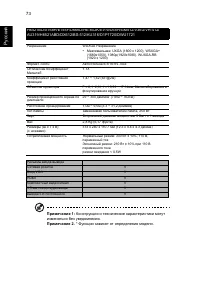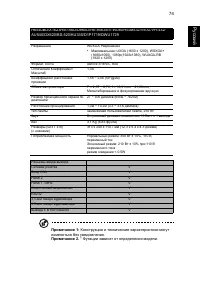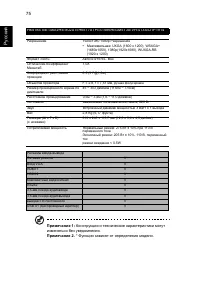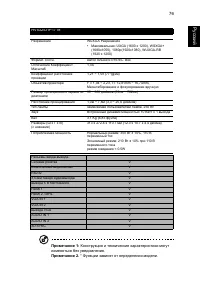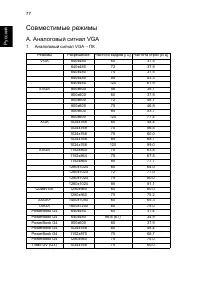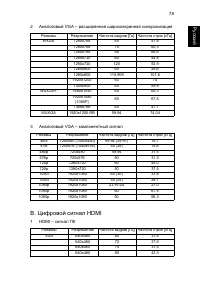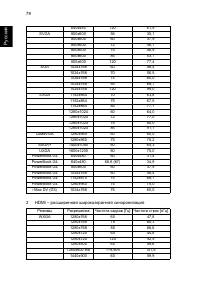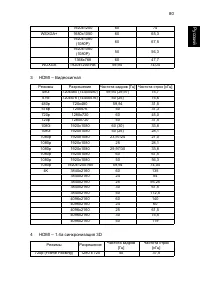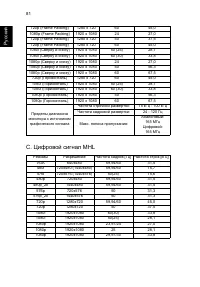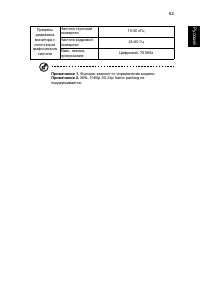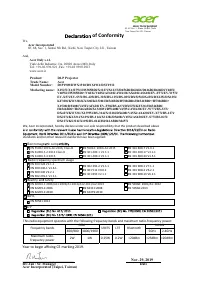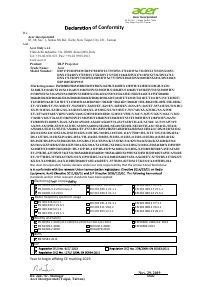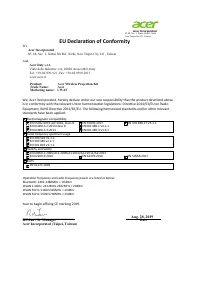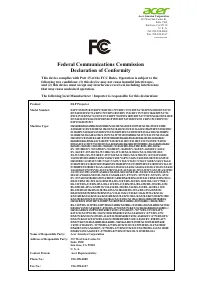Проекторы Acer X1228i - инструкция пользователя по применению, эксплуатации и установке на русском языке. Мы надеемся, она поможет вам решить возникшие у вас вопросы при эксплуатации техники.
Если остались вопросы, задайте их в комментариях после инструкции.
"Загружаем инструкцию", означает, что нужно подождать пока файл загрузится и можно будет его читать онлайн. Некоторые инструкции очень большие и время их появления зависит от вашей скорости интернета.
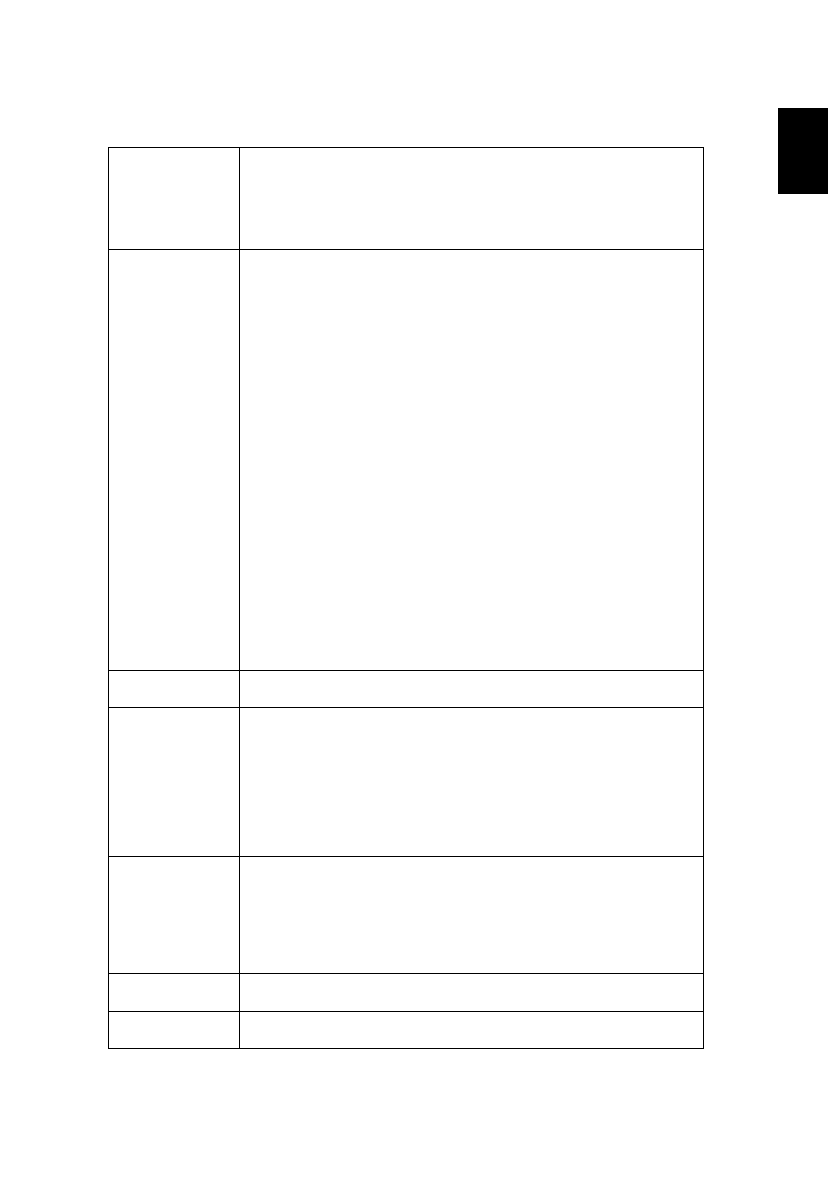
38
Ру
сский
Настр.
Начальный кадр
Используйте данную функцию для выбора необходимой заставки при
включении проектора. При изменении данной настройки изменения
вступят в силу после выхода из экранного меню.
•
Acer. Заставка проектора Acer, используемая по умолчанию.
•
Польз.. Использование изображения, заданного посредством
функции «Фиксация экрана».
Фиксация экрана
Используйте данную функцию для изменения заставки. Для съемки
изображения, которое необходимо использовать в качестве заставки,
следуйте приведенным ниже инструкциям.
Примечание.
Перед тем, как переходить к следующим действиям, убедитесь, что
для параметра «Трапец. искаж.» установлено стандартное значение
0.
•
Для изменения заставки нажмите «Фиксация экрана».
•
Появляется сообщение, в котором пользователю рекомендуется
ввести исходный источник. «Разрешение» в тексте показано,
исходя из собственной синхронизации. Нажмите «Пуск» для
перехода к следующему пользовательскому интерфейсу;
нажмите «Назад» для возврата в предыдущий пользовательский
интерфейс.
•
Для подтверждения действия отобразится диалоговое окно.
Отображается сообщение: «Настройте нужное изображение в
красной рамке, а затем нажмите на кнопку «ENTER» для
захвата изображения». Для использования текущего
изображения в качестве заставки нажмите кнопку «ENTER». Для
отмены фиксации экрана и выхода из экранного меню выберите
«Назад».
•
Отобразится сообщение о выполнении съемки экрана.
•
После завершения съемки экрана сообщение перестанет
отображаться, отобразится исходный экран.
•
Изменения заставки вступают в силу при наличии нового
входного сигнала или после перезапуска проектора.
Выбор ис-ника
Вручную в меню источника, автоматически с помощью функции
интеллектуального определения.
Субтитры (СТ)
Выбирается требуемый режим скрытых титров из CT1, CT2, CT3, CT4,
(в режиме CT1 скрытые титры отображаются на основном языке
данного региона).
Для отключения режима отображения скрытых титров выберите
«Выкл». Данная функция доступна только при использовании полного
аналогового видеосигнала или входного сигнала S-Video, а
системным форматом является NTSC.
<Примечание> Установите соотношение сторон экрана 4:3. Данная
функция недоступна в форматах «16:9» или «Авто».
Выход 5 В
постоянного тока
По умолчанию выключено. Выберите значение «Вкл.» для включения
выхода 5 В постоянного тока.
<Примечание.>
Вывод питания 5 В, если источник MHL не обнаружен.
Осторожно! При подключении к ПК выход 5 В постоянного тока может
привести к конфликту питания, который вызовет поражение
электрическим током и (или) травму.
VGA OUT
(Ожидание)
По умолчанию «Выкл». Выберите значение «Вкл» для включения
выхода VGA.
HDMI CEC
По умолчанию «Выкл». Для включения функции HDMI CEC выберите
режим «Вкл».
Содержание
- 3 iii; Информация, касающаяся; Выключение изделия перед очисткой
- 4 iv; Использование электропитания
- 5 Дополнительная информация о безопасности
- 6 HIDE
- 7 vii; Меры предосторожности, связанные со слухом; Указания по утилизации
- 8 viii; Основные сведения; Примечания по использованию; Меры предосторожности
- 9 ix; Очистка объектива
- 11 Правила и замечания, касающиеся безопасности 83
- 12 Введение; Характеристики изделия
- 13 Комплектность
- 15 Общая информация о проекторе; Внешний вид проектора; Передняя / верхняя панель; Описание
- 18 Панель управления; Значок
- 19 Расположение кнопок на пульте ДУ
- 24 Подготовка к эксплуатации; Подключение проектора
- 26 Включение проектора
- 27 Выключение проектора; «Отказ вентил. Лампа вскоре автоматически выключиться»
- 28 Настройка проецируемого изображения; Настройка высоты проецируемого изображения; Подъем и опускание изображения:
- 40 Органы управления; Меню установки; Питание
- 41 Экранные меню; Использование экранных меню; «МЕНЮ»; Цвет
- 46 Образ
- 52 Управление
- 54 Аудио
- 56 Приложения; Устранение неполадок; Проблемы с изображением и их устранение
- 62 Установка на потолке
- 65 Технические характеристики
- 88 Совместимые режимы; A. Аналоговый сигнал VGA; Аналоговый сигнал VGA – ПК
- 89 B. Цифровой сигнал HDMI; HDMI – сигнал ПК
- 90 HDMI – расширенная широкоэкранная синхронизация
- 92 C. Цифровой сигнал MHL
- 94 Правила и замечания, касающиеся; Примечание. Экранированные кабели
- 95 Примечание; Общие сведения
Характеристики
Остались вопросы?Не нашли свой ответ в руководстве или возникли другие проблемы? Задайте свой вопрос в форме ниже с подробным описанием вашей ситуации, чтобы другие люди и специалисты смогли дать на него ответ. Если вы знаете как решить проблему другого человека, пожалуйста, подскажите ему :)